Nachdem Sie einen Film oder einen Trailer mit iMovie auf Ihrem iPhone erstellt haben, ist es Zeit, Ihr filmisches Meisterwerk mit der Welt zu teilen. Oder zumindest mit Freunden und Familie. iMovie für iOS bietet verschiedene Freigabeoptionen.
Tippen Sie in der Projektansicht in iMovie auf das Projekt, das Sie freigeben möchten, und tippen Sie auf die Freigabetaste, die sich am unteren Rand zwischen der Wiedergabeschaltfläche und der Löschschaltfläche befindet. Auf dem Freigabebildschirm finden Sie Optionen zum Hochladen Ihrer Kreation auf Facebook, Vimeo, YouTube und andere Dienste. Sie können Ihr Video auch per E-Mail oder SMS senden, aber ich würde empfehlen, das Video hochzuladen und den Link zu teilen, anstatt zu versuchen, eine große Videodatei zu senden.
Ihr Video kann direkt in der iMovie-App abgespielt werden, wenn Sie das Video nur jemandem zeigen möchten, der neben Ihnen sitzt. Sie finden jedoch auch die Option Video speichern auf dem Freigabebildschirm, durch die Ihr Video in der Foto-App verfügbar wird.
Es gibt auch eine AirDrop-Option. Wenn Sie AirDrop auf Ihrem iPhone aktiviert haben, können Sie eine iMovie-Erstellung für ein anderes iOS-Gerät oder einen Mac freigeben, auf dem sich auch AirDrop befindet. Sie können AirPlay auch verwenden, um Ihr Video mit Apple TV auf einem HDTV-Gerät anzusehen.
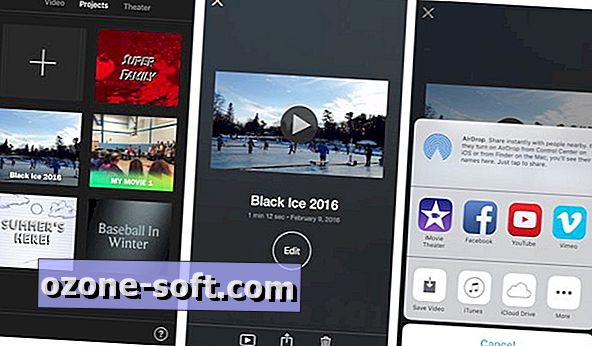
", " modalTemplate ":" {{content}} ", " setContentOnInit ": false} '>
Es gibt zwei iCloud-Optionen, die für meinen Geschmack eine zu viele sind, da dies das Problem nur verwirrt. Sie finden eine Option zum Freigeben über iCloud Photo Sharing und eine weitere Option zum Freigeben über iCloud Drive. Mit dem ersten können Sie Ihr Video zu einem iCloud Photos-Album hinzufügen, das Sie dann mit jemandem teilen können. Dies scheint ein Schritt zu viel zu sein, und dies ist ein Video, über das wir sprechen, und nicht über Fotos. Daher scheint iCloud Photo Sharing eine schlechte Passform zu sein, es sei denn, es ist bereits ein Repository für Ihre Fotos und Videos.
Die bessere Option für iCloud ist iCloud Drive. Sie können eine MOV-Datei hochladen, die auf den meisten Geräten abgespielt werden kann, oder als iMovie-Projektdatei, die nicht nur abgespielt, sondern auch auf einem anderen iOS-Gerät bearbeitet werden kann. Um eine MOV-Datei hochzuladen, wählen Sie die Option Videodatei. Um eine bearbeitbare iMovie-Projektdatei hochzuladen, wählen Sie die Option iMovie-Projektdatei. Bei beiden Optionen werden Dateien in den iMovie-Ordner in iCloud Drive hochgeladen.
Schließlich können Sie Ihre iMovie-Kreationen über iMovie Theatre freigeben, eine weitere Option für die Freigabe von iCloud. In der Hauptansicht der iMovie-App befinden sich drei Kopfzeilen am oberen Bildschirmrand: Video, Projekte und Theater. Tippen Sie auf Video, um Ihre Rohvideodateien anzuzeigen. Tippen Sie auf Projekte, um die Filme und Trailer zu durchsuchen, die Sie in iMovie erstellt haben. Tippen Sie auf Theater, um alle über iMovie Theater freigegebenen Videos anzuzeigen. Da iMovie Theatre iCloud verwendet, können Sie die über diese Option freigegebenen Filme und Trailer über die Registerkarte iMovie Theatre auf jedem Mac, iOS-Gerät oder Apple TV aufrufen, auf dem Sie ein iCloud-Konto eingerichtet haben.





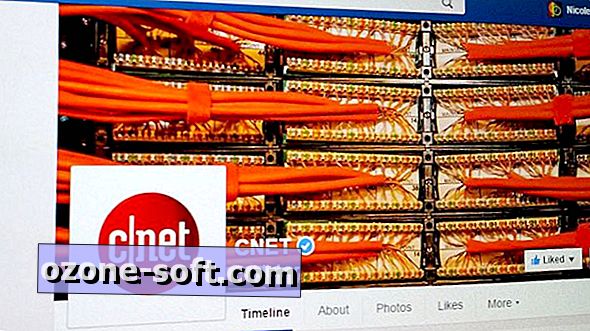







Lassen Sie Ihren Kommentar